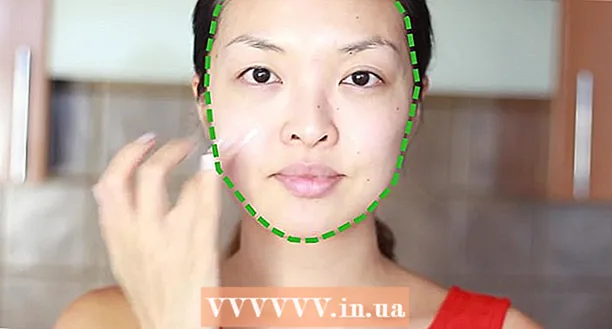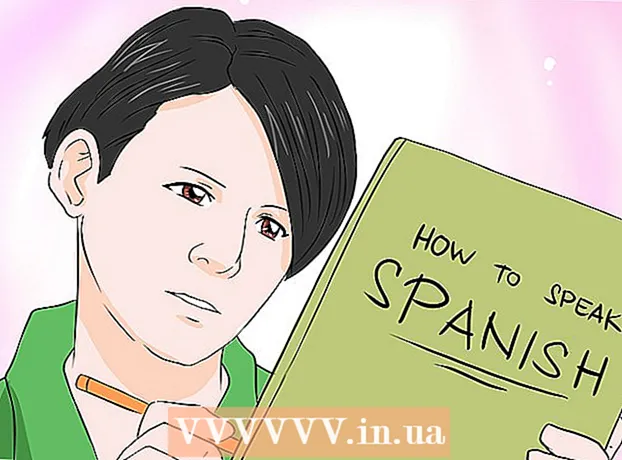Автор:
Gregory Harris
Жасалған Күн:
15 Сәуір 2021
Жаңарту Күні:
1 Шілде 2024
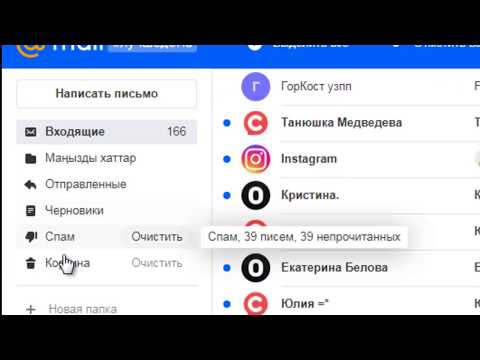
Мазмұны
- Қадамдар
- 5 -ші әдіс 1: Файлдарды сығу (мұрағаттау)
- 5 -ші әдіс 2: Файлды бөлу
- 5 -ші әдіс 3: Dropbox көмегімен файлдарды бөлісу
- 5 -ші әдіс 4: Google Drive пайдалану
- 5 -ші әдіс 5: бұлтты сақтау
- Ескертулер
Электрондық пошта үлкен файлдарды жіберуге арналмаған және барлық электрондық пошта қызметтері тіркеме көлемін 10 Мбайтқа дейін шектейді. Yahoo мен Gmail -де 20 МБ шектеулер бар, бірақ егер сіз үлкен фотосуреттер немесе бейне файлдар сияқты үлкен файлды тіркегіңіз келсе, онда бұл электрондық пошта жіберілмейді. Үлкен файлдарды жіберудің әр түрлі әдістері бар.
Қадамдар
5 -ші әдіс 1: Файлдарды сығу (мұрағаттау)
 1 Әр түрлі файлдарды қысу бағдарламаларын қарап шығыңыз. Көптеген қазіргі заманғы операциялық жүйелер кіріктірілген архиваторлармен бірге келеді. Сондай -ақ, ақысыз немесе салыстырмалы түрде төмен бағамен жүктеуге болатын басқа да көптеген қосымшалар бар. PentaZip, PicoZip, PKZip, PowerArchiver, StuffIt және WinZip тексеріңіз.
1 Әр түрлі файлдарды қысу бағдарламаларын қарап шығыңыз. Көптеген қазіргі заманғы операциялық жүйелер кіріктірілген архиваторлармен бірге келеді. Сондай -ақ, ақысыз немесе салыстырмалы түрде төмен бағамен жүктеуге болатын басқа да көптеген қосымшалар бар. PentaZip, PicoZip, PKZip, PowerArchiver, StuffIt және WinZip тексеріңіз.  2 Таңдалған бағдарламаны компьютерге орнатыңыз.
2 Таңдалған бағдарламаны компьютерге орнатыңыз. 3 Файлды тінтуірдің оң жақ түймесімен нұқып, ZIP файлына қосу немесе Мұрағатқа қосу түймесін басу арқылы мұрағат жасаңыз.
3 Файлды тінтуірдің оң жақ түймесімен нұқып, ZIP файлына қосу немесе Мұрағатқа қосу түймесін басу арқылы мұрағат жасаңыз. 4 Хатты ашыңыз, «кірістіру» немесе «тіркеу» түймесін басыңыз (бағдарламалық жасақтамаға немесе электрондық пошта қызметіне байланысты), қысылған файлды тауып, оны екі рет шерту арқылы оны хатқа тіркеңіз.
4 Хатты ашыңыз, «кірістіру» немесе «тіркеу» түймесін басыңыз (бағдарламалық жасақтамаға немесе электрондық пошта қызметіне байланысты), қысылған файлды тауып, оны екі рет шерту арқылы оны хатқа тіркеңіз.- 5 Есіңізде болсын, электрондық поштаны алушының компьютерде файлды ашу үшін утилитасы болуы керек.

5 -ші әдіс 2: Файлды бөлу
- 1 WinRar (архиватор) көмегімен бастапқы файлды кішірек файлдарға бөліңіз. Бұл бағдарлама бастапқы файлдың тұтастығын қалпына келтіру үшін алушының компьютеріне де орнатылуы керек.

 2 WinRar бағдарламалық жасақтамасын компьютерге орнатыңыз.
2 WinRar бағдарламалық жасақтамасын компьютерге орнатыңыз. 3 Бағдарламаны іске қосыңыз.
3 Бағдарламаны іске қосыңыз. 4 Қысқыңыз келетін және бөлінетін файлды таңдап, Мұрағатқа қосу түймешігін басыңыз.
4 Қысқыңыз келетін және бөлінетін файлды таңдап, Мұрағатқа қосу түймешігін басыңыз. 5 Түпнұсқа файлды бөлу кезінде әрбір жаңа файл үшін қажетті өлшемді орнатыңыз.
5 Түпнұсқа файлды бөлу кезінде әрбір жаңа файл үшін қажетті өлшемді орнатыңыз. 6 «OK» түймесін басып, процестің аяқталуын күтіңіз. WinRar жаңа файлдарды бастапқы файлмен бір қалтаға орналастырады.
6 «OK» түймесін басып, процестің аяқталуын күтіңіз. WinRar жаңа файлдарды бастапқы файлмен бір қалтаға орналастырады.  7 Хатты ашыңыз және рұқсат етілген максималды өлшемнен (әдетте 10 МБ) асып кетпеу үшін бөлек RAR файлдарын тіркеңіз.
7 Хатты ашыңыз және рұқсат етілген максималды өлшемнен (әдетте 10 МБ) асып кетпеу үшін бөлек RAR файлдарын тіркеңіз.
5 -ші әдіс 3: Dropbox көмегімен файлдарды бөлісу
 1 Dropbox.com сайтына тіркеліңіз. Сіз 2 ГБ бос орынды пайдалана аласыз.
1 Dropbox.com сайтына тіркеліңіз. Сіз 2 ГБ бос орынды пайдалана аласыз.  2 Dropbox орнату процесін бастаңыз. Шарттарды қабылдау үшін Иә түймесін басыңыз және Dropbox орнату нұсқауларын орындаңыз.
2 Dropbox орнату процесін бастаңыз. Шарттарды қабылдау үшін Иә түймесін басыңыз және Dropbox орнату нұсқауларын орындаңыз.  3 Компьютердегі dropbox.com немесе Dropbox қалтасын пайдаланып файлдарды Dropbox -қа қосыңыз.
3 Компьютердегі dropbox.com немесе Dropbox қалтасын пайдаланып файлдарды Dropbox -қа қосыңыз.- 4 Dropbox -та бөлісіңіз және файлды қажетті адаммен бөлісіңіз. Сіз мұны тікелей компьютердегі Dropbox қалтасынан немесе Dropbox.com сайтынан жасай аласыз.
- Компьютердегі Dropbox қалтасында бөліскіңіз келетін файлды немесе қалтаны тінтуірдің оң жақ түймесімен басып, «Dropbox сілтемесін бөлісу» таңдаңыз. Бұл файлға сілтемені буферге көшіреді. Бұл сілтемені электрондық поштаға қойыңыз.

- Dropbox.com есептік жазбаңызда бөліскіңіз келетін файлды немесе қалтаны тінтуірдің оң жақ түймесімен нұқыңыз. «Сілтемені бөлісуді» таңдаңыз. Алушының электрондық пошта мекенжайын қосыңыз және хабарды енгізіңіз. Жіберу түймесін басыңыз.

- Компьютердегі Dropbox қалтасында бөліскіңіз келетін файлды немесе қалтаны тінтуірдің оң жақ түймесімен басып, «Dropbox сілтемесін бөлісу» таңдаңыз. Бұл файлға сілтемені буферге көшіреді. Бұл сілтемені электрондық поштаға қойыңыз.
5 -ші әдіс 4: Google Drive пайдалану
 1 Google Drive -қа жазылыңыз.
1 Google Drive -қа жазылыңыз. 2 Google Drive ашыңыз.
2 Google Drive ашыңыз. 3 Жасау жанындағы жоғары көрсеткіні басыңыз.
3 Жасау жанындағы жоғары көрсеткіні басыңыз. 4 Бөліскіңіз келетін файлға өтіңіз. Файлды екі рет нұқыңыз және Google Drive -қа жүктеу аяқталғанша күтіңіз.
4 Бөліскіңіз келетін файлға өтіңіз. Файлды екі рет нұқыңыз және Google Drive -қа жүктеу аяқталғанша күтіңіз.  5 «Бөлісу» түймесін басыңыз. Алушының электрондық пошта мекенжайын енгізіңіз («Пайдаланушыларды шақыру» өрісі). Файлға рұқсат беру шарттарын таңдаңыз: не тек оқу үшін, не оқу үшін өңдеу.
5 «Бөлісу» түймесін басыңыз. Алушының электрондық пошта мекенжайын енгізіңіз («Пайдаланушыларды шақыру» өрісі). Файлға рұқсат беру шарттарын таңдаңыз: не тек оқу үшін, не оқу үшін өңдеу.  6 Файлды қалай бөліскіңіз келетінін шешіңіз. Сіз электрондық поштаны Google Drive -тан тікелей жібере аласыз немесе бөлісу параметрлері терезесінің жоғарғы жағында орналасқан файл сілтемесін көшіре аласыз.
6 Файлды қалай бөліскіңіз келетінін шешіңіз. Сіз электрондық поштаны Google Drive -тан тікелей жібере аласыз немесе бөлісу параметрлері терезесінің жоғарғы жағында орналасқан файл сілтемесін көшіре аласыз.  7 Файлды бөлісу үшін Аяқтау түймешігін басыңыз.
7 Файлды бөлісу үшін Аяқтау түймешігін басыңыз.
5 -ші әдіс 5: бұлтты сақтау
- 1 Бұлтты файлдарды сақтауға арналған көптеген қондырғылар бар.
- YouSendIt.com сізге 100 МБ дейінгі файлдарды тегін жіберуге мүмкіндік береді.

- SugarSync 5 ГБ дейінгі файлдарды сақтауды ұсынады.

- WeTransfer 2 ГБ дейінгі файлдарды сақтауға мүмкіндік береді. Тіркеу қажет емес. Сондай -ақ, файлдарға кіру үшін құпия сөз орнатуға болады.

- Microsoft корпорациясынан SkyDrive. Hotmail немесе Outlook бағдарламасы тым үлкен электрондық поштаны жіберуге тырысқанда автоматты түрде SkyDrive қызметін пайдалануға шақырады.

- YouSendIt.com сізге 100 МБ дейінгі файлдарды тегін жіберуге мүмкіндік береді.
Ескертулер
- Есіңізде болсын, «бұлтты» қоймада орналасқан файлға (сілтеме бойынша) қол жеткізуді кез келген пайдаланушы ала алады (егер құпия сөзді орнатуға болатын қойманы пайдаланбасаңыз).
- Кейбір репозиторийлерде файлдар бірнеше күн сақталады, сондықтан алушыға сіздің файлдарға сілтеме біраз уақыт жұмыс істейтіні туралы ескертіңіз.